Réinstaller le Firmware d'un Samsung Galaxy S3
Par Wullfk le 04/02/2017, - Trucs et Astuces - Lien permanent
Bonsoir,
Comme je possédais un "vieux" smartphone Samsung Galaxy S3 de chez Orange, j'ai décidé de le donner à ma fille avec un abonnement Free Mobile à 2€ (mon F.A.I est Free)
Aucun problème pour effectuer le déblocage du smartphone, et l'activation de la carte SIM Free Mobile.
Mais par contre j'ai rencontré un problème de fonctionnement, impossible de lancer un service Google, j'avais systématiquement le message "Gestionnaire de comptes google s’est arrête"
Du coup j'ai pris l'initiative de réinitialiser le S3 en configuration usine.... mais je n'est fais qu'aggraver la situation, car une fois le smartphone redémarrer je suis resté bloqué sur l'écran de choix des langues, et tous les services quel-qu’ils soient affichaient le même type de message que précédemment.
Ne connaissant strictement rien sur le système Android et le dépannage de smartphone, je me suis alors lancer dans l'aventure afin de retrouver un appareil complètement fonctionnel.
Il existe deux utilitaires dédié aux produits Samsung (Smartphones et Tablettes) :
J'ai donc parcouru la toile à la recherche de tutoriels pour effectuer mon dépannage.
Suite à mes recherches et à mon retour d'expérience j'ai décidé de créer mon propre tutoriel.
![]()
Les 3 modes de démarrage du Samsung Galaxy S3 :
Quasiment toute la gamme d'appareils Samsung possède 3 modes de démarrage :
Mode Normale = Pour l'utilisation quotidienne du smartphone en appuyant sur la touche Power
Mode Recovery = Ce mode sert entre autres à : installer un "MOD", un Modem, faire des Wipes (effacer des données de la mémoire du Mobile, restaurer une Sauvegarde, etc..) appuyer en même temps sur les touches suivantes : Volume HAUT + Home + Power, dès que l'écran de votre Mobile s'allume sur le logo du modèle, relâcher immédiatement la touche "Power". Pour quitter ce Mode, appuyer simplement sur la touche "Power", votre Mobile redémarre en Mode Normal.
Mode Download
= Ce mode est une fonctionnalité d’Android dédiée à la modification des
smartphones. Très utile pour installer les différents firmwares ou ROMS
mais aussi des Kernels (noyaux) . Grâce au mode Download il vous sera possible
de restaurer votre smartphone à l’état d’origine. Appuyer en même temps
sur les touches suivantes : Volume BAS + Home + Power, dès que l'écran de votre Mobile s'allume sur le Menu du Mode Download, relâcher immédiatement toutes les touches.
Notez que sur certains modèles, vous aurez dans ce menu, deux options :
- Volume up : Continue (continuer)
- Volume down : Cancel (restart phone) (Annuler - redémarrer le Mobile)
Pour quitter ce Mode, appuyez sur la touche : Volume down (Volume BAS)
KIES 3
![]()
En premier lieu j'ai essayé d'utiliser le logiciel KIES 3
Je l'ai installé sur une VM VirtualBox W10 Pro 32Bits.
J'ai exécuté KIES 3
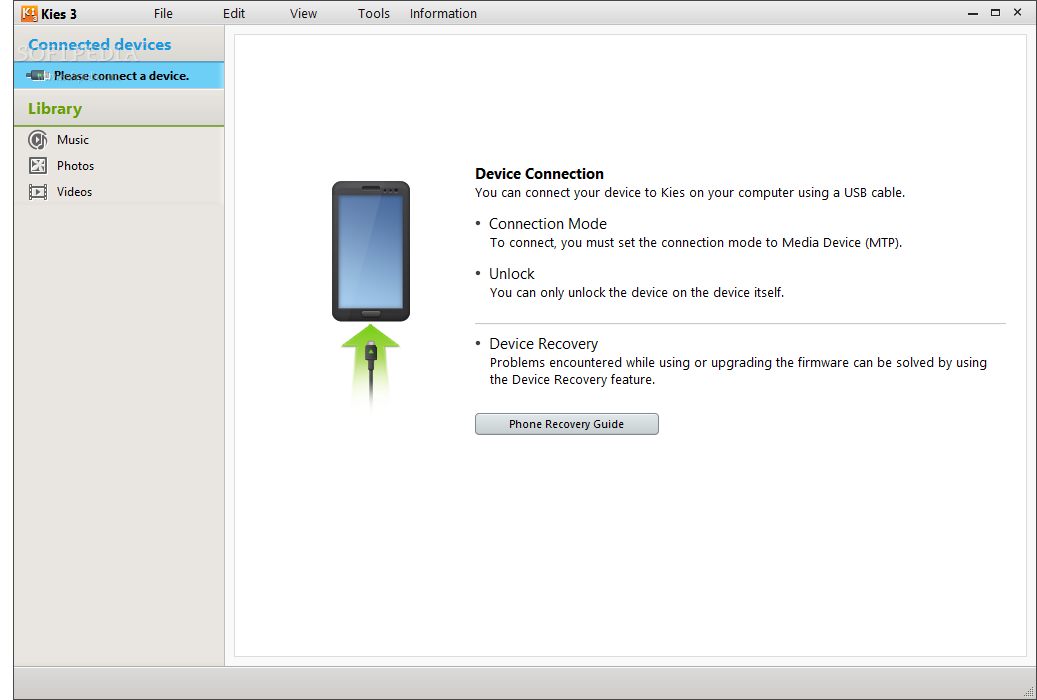
En règle générale Kies est sensé reconnaître le type de mobile connecté, mais ce n'est pas toujours le cas il est aussi possible qu’un message d’erreur apparaisse disant que le modèle du mobile n’est pas pris en charge, mais ce n’est pas grave.
À présent suivre la procédure suivante :
- Éteindre le mobile, retirer la batterie et relever les infos inscrites à l’intérieur du téléphone concernant le modèle (en l’occurrence ici GT-I9305), et le n° de série S/N : XXXXXXX
- Remettre la batterie et allumer le mobile en mode Download (touche Volume BAS + Home + Power en simultané, puis ensuite Volume HAUT pour "continue")
- Connecter le mobile au PC avec le câble USB et laissé le pilote du Samsung s'installer
- Passer outre les messages d’erreurs éventuels de Kies3 cités ci-dessus, et faire "confirmer" si nécessaire
- Sur Kies3, aller dans le menu "Outils" et choisir "mise à niveau et initialisation du micrologiciel "
- Kies3 demande de rentrer le modèle : GT-I9305, cliquez sur "confirmer".
- Kies3 demande le S/N, cliquez sur "confirmer" une fois renseigné
- Ensuite, il faut se laisser guider… Kies3 ouvre une fenêtre annonçant qu’il va commencer le téléchargement. Si jamais le bouton "confirmer" est grisé, ne pas hésiter à déconnecter et reconnecter le téléphone.
- A la fin de l’opération, qui dure environ une quinzaine de minutes, Kies3 affichera un message "La mise à jour du logiciel et l’initialisation du Galaxy SIII sont terminées. L’appareil va à présent redémarrer. Déconnecter et reconnectez le câble".
Chez certains cette procédure fonctionne parfaitement, malheureusement pour moi, ça n'a pas été le cas, du coup je suis passé à l'utilisation du logiciel ODIN
ODIN
![]()
Contrairement à Kies, Odin ne nécessite pas d'installation
Télécharger ODIN : http://odindownload.com/SamsungOdin/
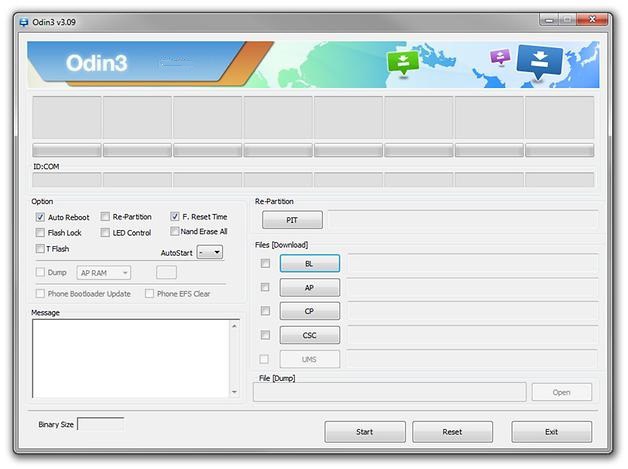
Avant d'utiliser Odin, il faut préalablement télécharger le Firmware (ou ROM) du smartphone, celui ci est compressé, il nous faut donc le décompresser (avec Winrar par exemple), à l'intérieur se trouve un fichier ".tar" ou un ".tar.md5" vous ne devez pas y toucher.
Autre source de téléchargement de Firmwares : Samsung-Firmware.org: Latest firmware updates for your Samsung mobile phone.
À présent lancer Odin sur le PC
- Appuyer sur le bouton "AP" et sélectionner le fichier précédemment décompressé
- Éteindre le mobile
- Démarrer le mobile en mode "Download" (voir procédure plus haut)
- Brancher le mobile à l'ordinateur avec le câble USB
- Attendre que le logiciel Odin détecte le mobile (le champ "ID:COM" se colore)
- Vérifier que "Re-partition" ne soit pas coché, laisser coché "Auto Reboot" et "F.Reset Time"
- Appuyer sur "Start" ou "Flash" en fonction de la version d'Odin
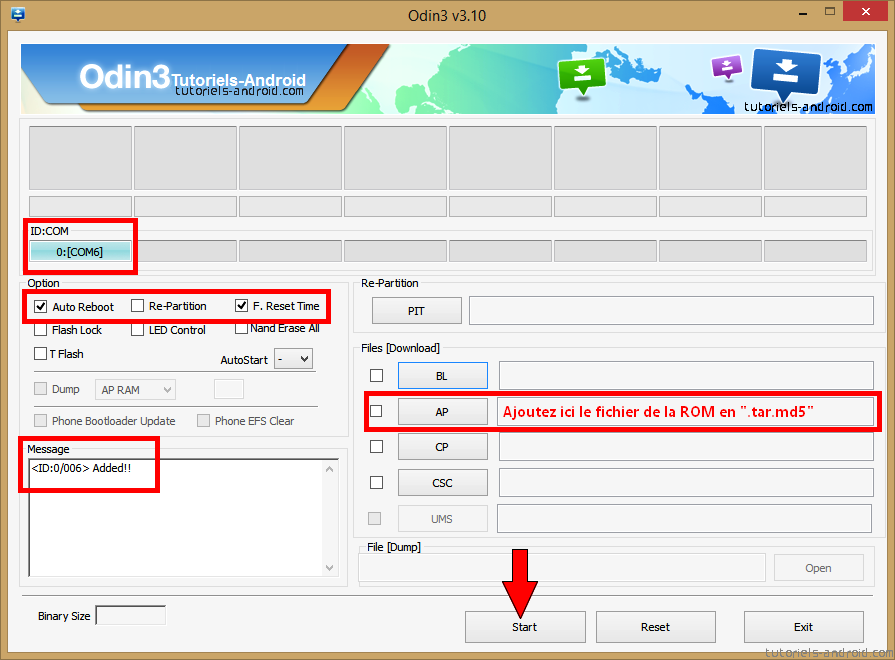
Une fois le Firmware mis en place votre téléphone va redémarrer tout seul (le premier boot après l'installation d'un Firmware est plus long que d'habitude car il doit se mettre en place donc patience)
Odin signal la fin de l'installation réussi via le message "PASS" dans la première case.
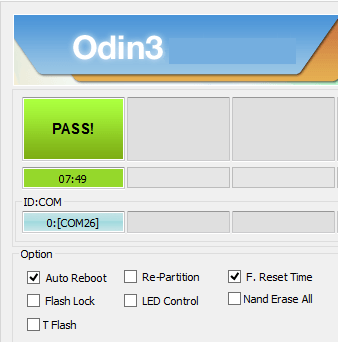
Voila, cette procédure à parfaitement fonctionner pour mon Samsung Galaxy S3